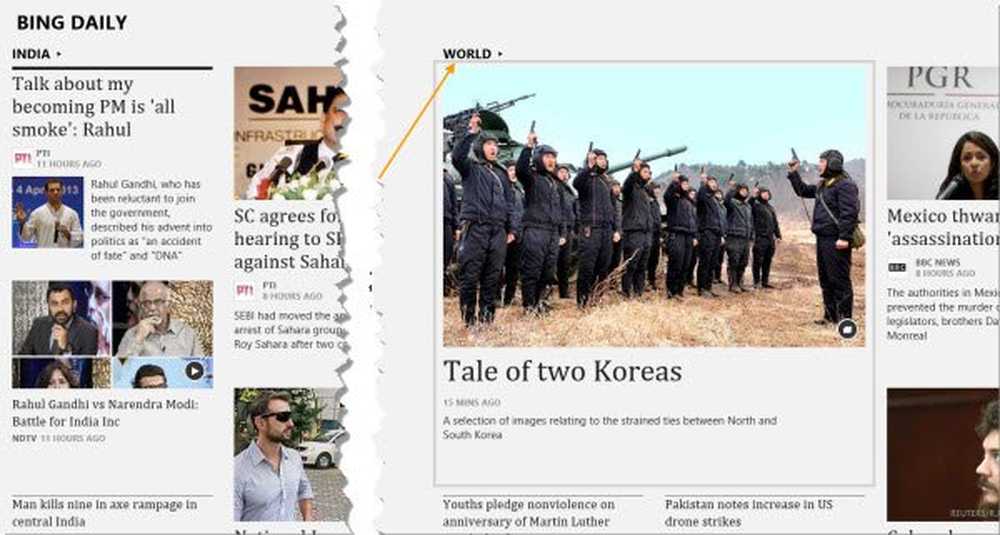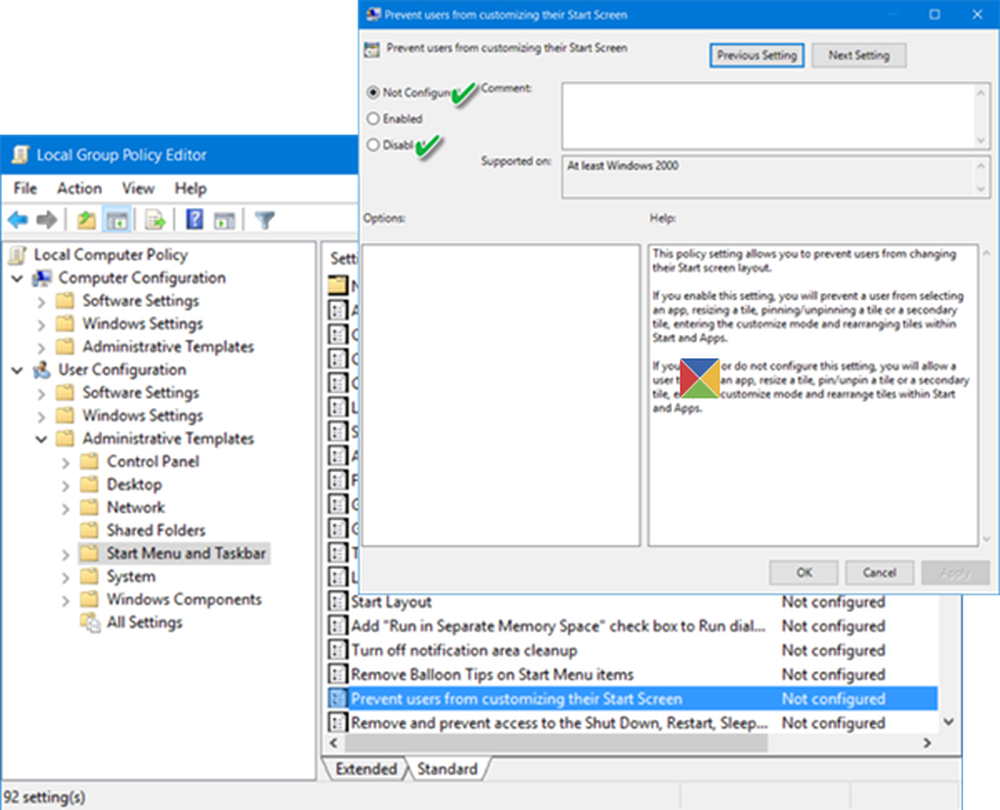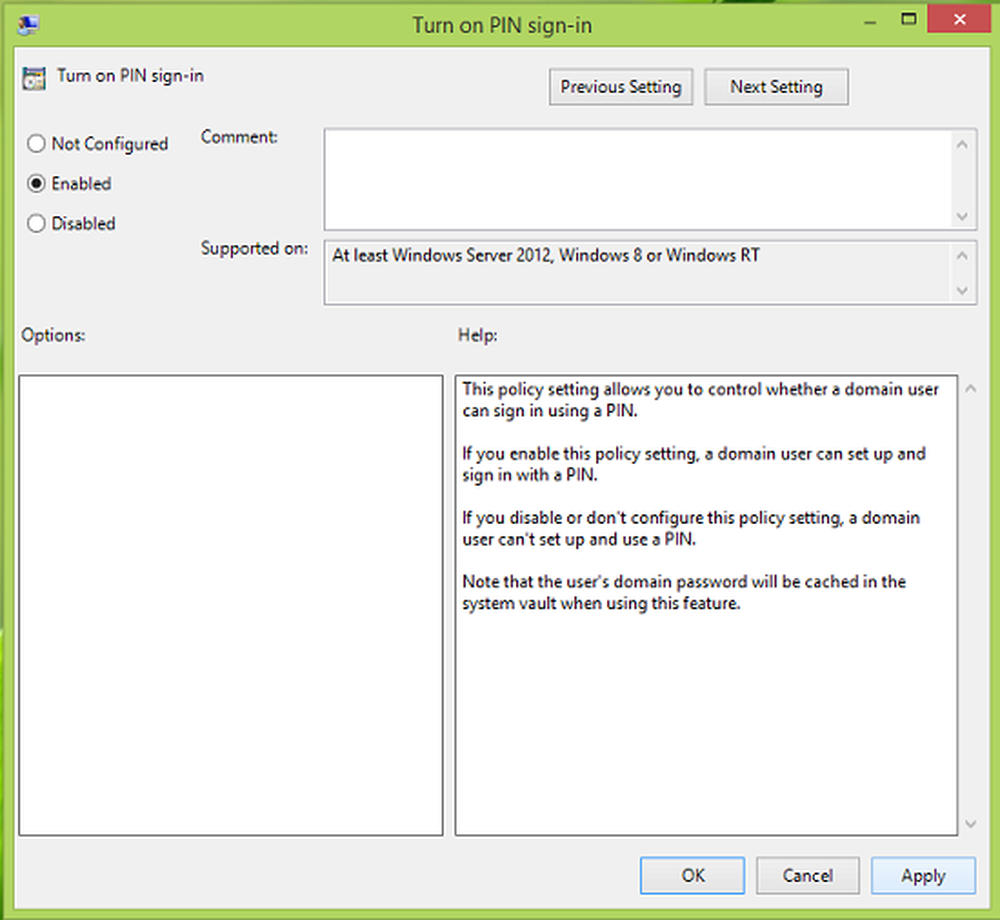Pin till Start, Windows Update och andra inställningar, i Windows 10

Om du ofta behöver komma åt någon inställning i inställningsappen i Windows 10, istället för att öppna den via startmenyn och navigera till önskad inställning, kan du ställa in inställningen till startmenyn själv.
Pin till Starta någon Windows 10-inställning

Tja, det här är ganska enkelt - men kanske har du missat att märka det här.
Öppna Start-menyn och klicka på Inställningar.
Navigera till din ofta använda inställning. Låt oss ta exempel på inställningar för Windows Update. Du måste klicka på Update & Security.Högerklicka nu på Windows Update och du kommer att se en Pin till Start snabbmenyobjektet dyker upp. Klicka på den och du kommer att se Windows Update som är fastsatt i din Start-meny.
Nu om du behöver komma åt Windows Update-inställningar måste du helt enkelt klicka på den fastade genvägen.
På ett liknande sätt kan du stifta alla inställningar för inställningsappinställningar till startmenyn för Windows 10.
Du kan, om du vill, också skapa skrivbordsgenvägar eller kontextmenyalternativ för att öppna olika dessa mycket inställningar och ange dem till Start. För det behöver du veta URI för Inställningar-appar, som öppnar sidan Inställningar direkt. En URI eller Uniform Resource Identifier är en sträng av tecken som används för att identifiera ett namn på en resurs.